
时间:2023-03-12 编辑:hyd
用户们在Numbers中添加了形状之后还需要对形状进行适当的调整,Numbers怎么调整形状?如果你不清楚怎么操作,还是来看看小编带来的教程吧~
教程:
选择形状。选取格式>形状和线条>使可以编辑(从屏幕顶部的格式菜单中)。
连按某个白色控制柄以将线条从曲线更改为直线。
控制柄表示不同类型的线条:
带红色外框的方形:表示直线。连接到此点的线条是直线。
带红色外框的圆形:表示曲线。连接到此点的线条是曲线。
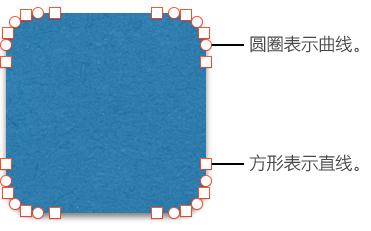
完成编辑后点按形状的外部。
若要将默认曲线更改为贝塞尔曲线,请选取Numbers>偏好设置(从屏幕顶部的Numbers菜单中),然后在通用标签下选择曲线默认为贝塞尔曲线。编辑使用贝塞尔曲线的形状时,可使用点上的控制柄调整曲线。
以上就是小编整理的教程解析了,看了之后都知道怎么去调整形状边缘曲线了吧?赶紧去试试吧。
Numbers相关攻略推荐: